 |
Не заставляйте пользователей просить разрешения.
|
|
|
|
274 Глава 11. Оптимизация налогообложения
Подобно ситуации из последнего примера многие приложения отделяют отображение значений (таких как имена файлов, числа и выбранные режимы) от редактирования этих значений. Это модель реализации, в которой ввод и вывод считаются различными процессами. Но в ментальной модели пользователей это различие отсутствует. Человек думает: «Вот число. Я щелкну по нему и наберу новое значение». Если приложению нечего ответить на такое желание пользователя, это означает, что интерфейс содержит налог. Если настройки могут изменяться пользователем, он должен иметь возможность изменить их там же, где они отображаются приложением.
принцип Разрешайте ввод везде, где имеется вывод.
проектирования
Действие, противоположное обращению за разрешением, может оказаться актуальным в определенных обстоятельствах. Пользователь не просит у программы разрешения на открытие диалогового окна, а, наоборот, сообщает ей, что некоторое диалоговое окно следует закрыть и больше никогда не открывать. Так он сможет избавить себя от домогательств со стороны бесполезного диалогового окна, которое программа ошибочно считает полезным. Компания Microsoft в последнее время активно пользуется этой идиомой. (Если новичок нечаянно откажется от диалогового окна и будет не в состоянии вернуть его, он сможет прибегнуть к другой идиоме - пункту меню Справка, где сказано что-то вроде «Вернуть назад все окна, от которых пользователь отказался».)
Распространенные налоговые ловушки
Вы должны неусыпно следить за появлением малейших признаков дополнительных налогов в интерфейсе и изничтожать их на корню. Мириады мелких необязательных операций заставляют пользователя выполнять гигантский объем лишней работы. Следующий список поможет вам выявлять налоги:
|
|
|
• Не заставляйте пользователя переходить к другому окну ради вы
полнения операции, влияющей на текущее окно.
• Не заставляйте пользователя вспоминать, где в файловой иерархии
расположены его файлы.
• Не заставляйте пользователя изменять размер окна без необходи
мости. Когда на экране появляется дочернее окно, программа
должна установить его размер в соответствии с его содержимым. Не
создавайте ни большое пустое окно, ни маленькое и требующее про
крутки.
• Не заставляйте пользователя передвигать окна. Если на рабочем
столе есть свободное место, открывайте окно программы там, а не
поверх других окон.
Навигация как налог 275
• Не заставляйте пользователя заново вводить предпочтения. Если
он установил шрифт, цвет, отступ или громкость, сделайте так,
чтобы ему не пришлось повторно выполнять настройку, пока он
сам не захочет.
• Не заставляйте пользователя вводить данные во все поля в соответст
вии с неким произвольным критерием полноты. Если пользователь
хочет опустить какие-то детали при вводе данных в форму, не вы
нуждайте его вводить их. Исходите из предположения, что у поль
зователя есть веские причины скрывать информацию. Полнота ба
зы данных (в большинстве случаев) не стоит того, чтобы нервиро
вать пользователя.
• Не заставляйте пользователя просить разрешения. Как правило,
это признак того, что ввод и вывод отделены друг от друга.
• Не просите пользователя подтверждать свои действия (это правило
подразумевает наличие развитой функции отмены).
• Не позволяйте действиям пользователя приводить к ошибке.
Навигация как налог
Самый важный факт, который следует уяснить в отношении навигации, заключается в том, что навигация в основном является налогом. За исключением компьютерных игр, где успешное ориентирование в лабиринте препятствий является целью, навигация в программном продукте или на веб-сайте редко отвечает потребностям, целям и желаниям пользователя. (Хотя следует особо отметить ситуацию, когда качественно спроектированная навигация может быть эффективным способом рассказать пользователям о возможностях продукта, что определенно лучше соответствует их целям.)
|
|
|
Необязательная или затрудненная навигация становится серьезным источником раздражения для пользователей. Авторы этих строк считают, что плохо спроектированная навигация представляет собой проблему номер один при разработке любого интерактивного продукта -будь то приложение для работы на настольном компьютере, веб-приложение или что-то иное. Навигация - та составляющая программы, где лучше всего видна модель реализации, использованная программистом. Навигация в программах происходит на нескольких уровнях:
• между различными окнами, представлениями или страницами;
• между панелями или фреймами внутри окна, представления или
страницы;
• между инструментами, командами или меню;
• по информации, отображаемой внутри панели или фрейма (про
крутка, панорамирование, масштабирование, переход по ссылкам).
276 Глава 11. Оптимизация налогообложения
У читателя может возникнуть недоумение по поводу некоторых пунктов этого списка. Мы сознательно придерживаемся расширенного определения навигации как любого действия, которое переносит пользователя в новую область интерфейса или требует от него поиска объектов, инструментов либо данных. Причина этого проста: эти действия требуют, чтобы люди понимали, где находятся в рамках интерактивной системы и как найти и активировать нужную функцию. Когда мы задумываемся об этих действиях как о навигации, становится ясно, что они являются налогом и, следовательно, должны быть исключены или минимизированы. Обсудим каждый из этих типов навигации более подробно.
Навигация между экранами, представлениями или страницами
Навигация между несколькими представлениями внутри приложения или веб-страницами является, пожалуй, самым дезориентирующим видом навигации. Навигация между окнами требует переключения внимания, разрушает состояние потока, в котором находится пользователь, и принуждает его перейти в новый контекст. Действие перехода к новому окну нередко приводит к тому, что содержимое исходного окна частично или полностью перекрывается. Пользователю приходится, как минимум, беспокоиться об управлении окнами, а это налог, еще больше разрушающий состояние потока. Если пользователям приходится постоянно переходить от одного окна к другому, продуктивность их работы падает, а степень дезориентации и раздражения повышается. Они отвлекаются от текущих задач. Когда количество окон достигает некоторого предела, пользователь становится настолько дезориентированным, что ему грозит навигационная травма: он чувствует себя заблудившимся внутри интерфейса. В монопольных приложениях возникновения этой проблемы можно избежать, поместив основные взаимодействия в одно главное представление, содержащее несколько независимых панелей.
|
|
|
Навигация между панелями
Окно может содержать некоторое количество панелей, соприкасающихся и разграниченных разделителями (см. главы 19 и 20) либо наложенных друг на друга и обозначенных вкладками. Смежные панели могут решить многие навигационные проблемы, поскольку содержат полезные вспомогательные функции, ссылки или данные, имеющие непосредственное отношение к основной рабочей области, что сводит навигацию практически к нулю. Если объекты могут быть перенесены с одной панели на другую, эти панели должны быть расположены по соседству.
Проблемы возникают, когда смежных панелей становится слишком много или когда их расположение на экране не соответствует логиче-
Навигация как налог
ской последовательности работы пользователя. Большое количество смежных панелей приводит к визуальной засоренности интерфейса и путанице. Пользователь не знает, где искать необходимое. Кроме того, переполнение окна панелями вызывает необходимость в прокрутке - а это еще одна навигационная проблема. Тем самым затрудняется навигация в пределах одного окна. Некоторые веб-порталы, пытаясь угодить всем и каждому, создают подобные проблемы.
|
|
|
В ряде случаях, в зависимости от решаемых пользователем задач, уместны панели, организованные в виде вкладок. Такая организация создает определенную дополнительную нагрузку и способна дезориентировать пользователя, потому что вкладка, на которую он перешел, закрывает предыдущую. Впрочем, эта идиома уместна в рабочей области, где пользователь имеет дело с несколькими документами или разными внешними представлениями одного документа (как, например, в Microsoft Excel, рис. 11.4).

Рис. 11.4. Microsoft Excel применяет панели внутри вкладок (ярлычки которых видны слева внизу экрана), чтобы дать возможность пользователю переключаться между электронными таблицами. В Excel применяются также разделители, так что пользователь может видеть различные части одного документа без постоянной прокрутки туда-обратно. Обе эти идиомы снижают для пользователей Excel дополнительные навигационные налоги
Глава 11. Оптимизация налогообложения
Некоторые программисты применяют вкладки для разбиения сложной функциональности на фрагменты. Они полагают, что пользоваться продуктом проще, если он разрезан на части. На самом деле разбиение функциональности и размещение частей на разных панелях увеличивает налоговое бремя и затрудняет ориентацию и понимание продукта пользователем.
Вкладки - это способ экономить место на экране, применяемый, когда требуется втиснуть всю информацию и функции в ограниченное пространство. Классический пример - диалоговое окно настройки. Не думаем, что кому-то захочется увидеть разом все настройки сложного приложения. Однако в большинстве случаев применение вкладок создает заметные навигационные налоги. Редко когда удается подобрать достаточно точное название вкладки для панели, с которой она связана, и пользователям приходится просматривать все вкладки в поисках нужной информации или функции.
Вкладки могут быть уместными при наличии нескольких панелей, не используемых одновременно и поддерживающих происходящее в основной рабочей области. Эти вспомогательные панели можно сложить в стопку, и пользователь будет выбирать нужное одним щелчком. Классический пример- микшер цвета и область цветовых образцов в Adobe Illustrator (рис. 11.5) Эти два инструмента предлагают взаимоисключающие способы выбирать цвет для рисования, и пользователь, как правило, знает, какой способ подходит для текущей задачи.

|

|
Рис. 11.5. Вкладки палитр в Adobe Illustrator позволяют пользователям переключаться между микшером и образцами - двумя альтернативными механизмами выбора цвета
|
|
|
Навигация между инструментами и меню
Еще одна важная и не осознаваемая разработчиками форма навигации возникает из необходимости пользоваться различными инструментами, палитрами и функциями. Оптимальная пространственная организация соответствующих элементов интерфейса в пределах панели или окна очень важна для минимизации лишних движений мыши, которые в лучшем случае вызывают у пользователя раздражение и усталость, а в худшем - профессиональные заболевания. Инструменты, применяемые часто и в сочетании с другими инструментами, следует группировать и делать доступными мгновенно. Работа с меню требует
Навигация как налог
от пользователя больших усилий по навигации, поскольку содержимое меню невидимо, пока меню не открыто. Часто применяемые функции должны быть доступны через панели инструментов, палитры или аналогичные элементы интерфейса. Меню должны использоваться только для выполнения команд, к которым пользователь обращается нечасто (мы еще вернемся к обсуждению организации элементов интерфейса в этой главе, а панели инструментов обсудим более подробно в главе 23).
Adobe Photoshop 6.0 ведет себя нежелательным образом, когда заставляет пользователей выполнять навигацию между элементами на палитрах. Скажем, инструменты Заливка (Paint Bucket) и Градиент (Gradient) занимают одну ячейку на палитре инструментов. Чтобы выбрать один из них, вы должны щелкнуть по видимому элементу управления и дождаться появления меню, которое позволит активизировать один из инструментов (рис. 11.6). И это притом, что оба инструмента служат для заливки цветом и используются достаточно часто. Было бы разумнее поместить их рядом на палитре, чтобы избежать подобной навигации, разрушающей состояние потока пользователя.

Рис. 11.6. Adobe Photoshop прячет инструмент Заливка в комбо-кнопке (см. главу 21) на палитре инструментов. Несмотря на то. что пользователям часто требуется как Градиент, так и Заливка, им приходится обращаться к этому меню каждый раз, когда нужно переключиться с одного инструмента на другой
280 Глава 11. Оптимизация налогообложения
Навигация по информации
Навигация в информационном содержимом окна или панели осуществляется несколькими методами: прокруткой (панорамированием), переходами по гиперссылкам и масштабированием. Первые два метода широко распространены: прокрутка встречается практически в каждой программе, а переход по ссылкам - практически на каждой веб-странице (впрочем, идиомы гиперссылок все чаще используются и в приложениях, не связанных с Всемирной паутиной). Изменение масштаба применяется преимущественно для визуализации объемных и детализированных плоских изображений.
Прокрутка необходима часто, но потребность в ней следует минимизировать. Как правило, удается найти компромисс между разбивкой на страницы и прокруткой информации. Вы должны понять ментальные модели ваших пользователей и последовательность действий в их работе, чтобы выбрать подходящий вариант.
В двухмерных графических программах вертикальная и горизонтальная прокрутка в порядке вещей. Навигация еще больше упрощается при наличии мини-карты. Эта техника обсуждается ниже в данной главе наряду с другими визуальными указателями.
Гиперссылки - очень важная навигационная парадигма в среде Всемирной паутины. Поскольку она изменяет внешний вид экрана, разработчик должен позаботиться о визуальных и текстовых навигационных ориентирах для пользователя.
Масштабирование и панорамирование - это навигационные инструменты для работы с двухмерными и трехмерными изображениями. Они уместны при создании двухмерных и трехмерных сцен и моделей и при просмотре трехмерных моделей реального пространства (например, в виртуальных экскурсиях). Они, как правило, не способны оказать помощь при исследовании случайных или абстрактных данных, представленных более чем в двух измерениях. В некоторых программах визуализации масштабирование означает более детализированный показ объекта, то есть имеет скорее логический, чем пространственный характер. По мере увеличения объекта его атрибуты (нередко текстовые) появляются поверх изображения. Такой вид взаимодействия обычно дает хорошие результаты, если реализован через смежную вспомогательную панель, представляющую свойства выделенных объектов в стандартизированной хорошо читаемой форме. Пользователям трудно разобраться в пространственном масштабировании; логическое масштабирование является загадочным для всех, кроме профессионалов в сфере визуализации и редких программистов.
Панорамирование и масштабирование, а тем более их сочетание создают огромные навигационные проблемы для пользователей. И хотя ситуация улучшается с развитием доступных через Интернет карт, пользователю по-прежнему легко заблудиться в виртуальной реальности.
Улучшение навигации 281
Люди не привыкли перемещаться в неограниченном трехмерном пространстве, и они с трудом воспринимают трехмерное пространство, спроецированное на двухмерный экран (более подробно о трехмерном манипулировании мы поговорим в главе 19).
Улучшение навигации
Существует много способов улучшения (исключения, сокращения, ускорения) навигации по вашим программам, веб-сайтам и электронным устройствам. Вот наиболее эффективные:
• уменьшение количества пунктов назначения;
• создание «дорожных указателей»;
• организация обзора;
• ассоциирование элементов управления с функциями;
• адаптация интерфейса к нуждам пользователя;
• отказ от иерархических структур.
Обсудим эти методы более подробно.
Уменьшение количества пунктов назначения
Самый эффективный метод улучшения навигации очевиден: сократите число пунктов назначения при работе с продуктом. Под «пунктами назначения» здесь понимаются рабочие режимы, формы, диалоговые окна, страницы, окна и экраны. Когда количество режимов, страниц или экранов минимально, возможности пользователя по ориентированию в программе значительно возрастают. В терминах четырех типов навигации, перечисленных ранее, данная директива означает следующее:
• Сведите количество окон и представлений к минимуму. Одно пол
ноэкранное окно с двумя, максимум тремя представлениями - оп
тимальный вариант для многих пользователей. Сведите к миниму
му количество диалоговых окон, особенно немодальных. Програм
мы и веб-сайты с десятками различных типов страниц, экранов
и форм сложны для навигации.
• Сократите количество смежных панелей в окне или на веб-страни
це до минимального количества, необходимого пользователю для
достижения своих целей. Разумный максимум для монопольных
приложений - не более трех панелей, однако здесь нет жестких
правил: многим приложениям требуется больше панелей. На веб
страницах все, что сложнее двух областей навигации и одной облас
ти с данными, вызывает у пользователей излишнее напряжение.
• Сведите количество элементов управления к тому минимуму, кото
рый позволяет пользователям достигать своих целей. Понимание
пользователей, которое дают персонажи, позволит вам исключить
282 Глава 11. Оптимизация налогообложения
функции и элементы управления, о которые пользователи будут спотыкаться ввиду их ненужности или нежелательности. • Минимизируйте прокрутку везде, где это возможно. Иными словами, создавайте вспомогательные панели такого размера, чтобы информация, которую они содержат, не нуждалась в постоянной прокрутке. Двухмерные и трехмерные графики и сцены должны по умолчанию иметь такой размер, чтобы пользователю не приходилось постоянно прибегать к панорамированию. Масштабирование, особенно когда оно выполняется неоднократно, является для большинства пользователей самым трудным типом навигации, так что его применение должно быть вызвано желанием пользователя, а не суровой необходимостью.
Многие интернет-магазины имеют запутанную навигацию, поскольку проектировщики пытаются услужить всем покупателям в рамках одного сайта. Если посетитель покупает книги, но не интересуется компакт-дисками, ссылка на страницу с компакт-дисками не должна бросаться ему в глаза. Предоставьте ему больше площади для покупки книг - и навигация упростится. С другой стороны, если пользователь посещает страницу со своей учетной записью часто, кнопка (или вкладка), предоставляющая доступ к его учетной записи, в его версии сайта должна быть заметной.
Создание «дорожных указателей»
Помимо сокращения числа пунктов назначения можно дополнительно упростить пользователям ориентирование при помощи более качественных подсказок - дорожных указателей. Подобно морякам, ориентирующимся по звездам и береговой линии, пользователи ориентируются по стабильным объектам, встроенным в интерфейс.
Во вселенной рабочего стола стабильными объектами являются окна программ. Каждая программа, как правило, имеет главное окно (окно верхнего уровня). Самые заметные особенности главного окна тоже могут считаться стабильными объектами - это строки меню, панели инструментов и прочие палитры и визуальные элементы, такие как строки состояния и линейки. Вообще говоря, каждое окно интерфейса имеет свои отличительные черты и быстро становится узнаваемым.
В среде Всемирной паутины действуют аналогичные правила. В качественно спроектированные веб-сайты тщательно внедрены стабильные объекты, которые не изменяются в процессе совершения покупок. Это, в частности, меню навигации вверху страницы. Такие области не только четко передают навигационные возможности, но и своим постоянным присутствием на экране помогают пользователям ориентироваться (рис. 11.7).
В электронных устройствах аналогичные правила действуют в отношении экранов, однако здесь роль дорожных указателей могут выполнять аппаратные элементы управления - особенно с учетом того, что
Улучшение навигации

Рис. 11.7. На сайте Design Within Reach многочисленные стабильные области задействованы на большинстве страниц. К ним относятся гиперссылки и поле поиска у верхнего края страницы, а также инструменты навигации в боковых колонках. Они помогают пользователям понять, куда можно отправиться дальше, а также информируют о текущем положении
они могут визуально и тактильно сообщать пользователю о своем состоянии. Например, кнопки управления автомагнитолой, подсвечивающиеся при нажатии, и даже положения стрелки на циферблате дают навигационную информацию при надлежащей поддержке со стороны программного обеспечения.
В зависимости от приложения содержимое главного окна также может быть легко узнаваемым (особенно когда речь идет о киосках и приборах с маленьким дисплеем). Некоторые программы предлагают несколько способов представления данных, так что общий вид экрана может меняться в зависимости от выбранного представления. Однако отличительные черты настольного приложения обычно определяются уникальным сочетанием меню, палитр и панелей инструментов. Отсюда следует, что меню и панели инструментов нужно считать вспомогательными средствами навигации. Для успешной навигации не требуется большого количества дорожных указателей. Достаточно, чтобы они были хорошо зидны. Нет нужды говорить, что указатели, которые
284 Глава 11. Оптимизация налогообложения
вдруг пропадают, не способствуют навигации. Это означает, что они должны быть постоянной принадлежностью интерфейса. Стремление сделать все страницы веб-сайта похожими друг на друга продиктовано маркетинговыми соображениями, однако, если зайти слишком далеко, пользователей это может и дезориентировать. Ясно, что общие элементы страниц должны выглядеть и располагаться единообразно. Тем не менее если разделы сайта будут визуально различаться, это поможет пользователям ориентироваться.
Меню
Самым заметным объектом программы является главное окно с заголовком и строкой меню. Качество меню определяется его надежностью и непротиворечивостью. Неожиданное изменение меню может кардинально подорвать доверие к нему пользователя. Это справедливо в отношении как меню в целом, так и его отдельных пунктов.
Панели инструментов
Если в приложении есть панель инструментов, ее следует рассматривать как узнаваемый дорожный указатель. Поскольку панели инструментов являются идиомами для вечных середняков, а не для новичков, правила о недопустимости изменения внешнего содержания, столь строгие в отношении пунктов меню, в отношении панелей инструментов смягчаются. Удаление самой панели, конечно, дезориентирует, поскольку она является стабильным объектом. Хотя возможность сокрытия панели должна быть предусмотрена, не следует убирать ее неожиданно, при этом пользователь должен быть защищен от случайного удаления панели из окна. В некоторых программах кнопки, скрывающие панель инструментов, расположены на самой панели! Это совершенно недопустимое размещение рычага катапульты.
Другие дорожные указатели в интерфейсе
Палитры инструментов и закрепленные области экрана, в которых выводится или редактируется информация, тоже следует отнести к стабильным объектам, облегчающим навигацию по интерфейсу. Разумное использование свободного пространства и хорошо читаемых шрифтов необходимо для того, чтобы эти дорожные указатели были заметны и понятны.
Организация обзора
Обзоры играют в интерфейсе ту же роль, что и дорожные указатели: они способствуют ориентированию пользователей. Разница между ними заключается в том, что обзоры помогают пользователю ориентироваться внутри информационного содержания, а не в приложении как таковом. Поэтому сама область с обзором должна быть стабильным объектом; содержание же ее зависит от просматриваемых данных.
Улучшение навигации
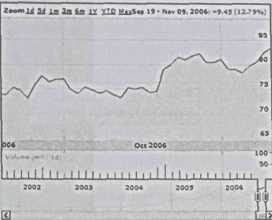
|

|
Рис. 11.8. В своем продукте Photoshop компания Adobe применяет прекрасную идиому обзора - панель Navigator (слева), которая содержит миниатюру изображения и с помощью рамки выделяет на ней ту часть, которая в данный момент видна внутри рабочей области. Эта панель не просто создает контекст навигации - ее можно применять для панорамирования и масштабирования главного изображения. Аналогичная идиома представлена справа: в приложении для бизнес-графики Google Finance небольшая диаграмма внизу экрана представляет общий вид и контекст для увеличенного изображения, размещенного вверху экрана
В зависимости от характера информации обзоры могут быть графическими или текстовыми. Блестящим примером графического обзора является панель с уместным названием Navigator в Adobe Photoshop (рис. 11.8).

|
| Рис. 11.9. Типичные «хлебные крошки» на Amazon.com. Пользователь видит, где он уже побывал, и может перейти по любой ссылке на этом пути |
Во Всемирной паутине самой распространенной формой обзора является текст, а именно - вездесущие «хлебные крошки» (рис. 11.9). Они не только показывают пользователю, в какой точке иерархической структуры данных он находится, но и снабжают его ссылками, позволяющими переходить к другим узлам этой структуры. Эта идиома до некоторой степени утратила популярность, когда веб-сайты стали отходить от иерархической организации в пользу ассоциативной организации, которая не слишком хорошо уживается с «хлебными крошками». Интересным инструментом обзора является аннотированная полоса прокрутки. Такие полосы особенно уместны при прокрутке текста. Они грамотно используют тот факт, что как полосы прокрутки, так и текстовая информация линейны по своей природе. Это позволяет выводить
Глава 11. Оптимизация налогообложения

Рис. П.10. Аннотированная полоса прокрутки в Microsoft Word 2007 дает пользователю полезный контекст в процессе пролистывания документа
на экран информацию о местонахождении выделенных областей и, возможно, других атрибутов форматированного или неформатированного текста. Подсказки о том, где находятся эти элементы, появляются в соответствующие моменты на траектории движения ползунка прокрутки. Когда происходит прокрутка, то аннотированный атрибут текста выводится на экран (рис. 11.10). Вариант аннотированной полосы прокрутки присутствует в редакторе Microsoft Word: активирующаяся в процессе прокрутки подсказка содержит номер страницы и ближайший заголовок.
Ассоциирование элементов управления с функциями
Ассоциирование описывает отношение между элементом управления, объектом воздействия и получаемым результатом. Некачественное ассоциирование проявляет себя в том, что элемент управления не соотносится ни визуально, ни символически с объектом, на который он действует. Некачественная ассоциация заставляет пользователя остановиться и задуматься о соотношениях, а это выводит его из состояния потока. Плохое ассоциирование элементов управления с функциями увеличивает когнитивную нагрузку на пользователя и чревато серьезными ошибками.
Хороший пример проблем, связанных с ассоциированием, мы наблюдаем в интерфейсе обычной кухонной плиты, далекой от мира компьютерных технологий. Практически каждый, кому приходилось готовить, испытывал раздражение от неподходящего ассоциирования ручек кухонной плиты с горелками, которые они открывают. У типичной плиты, изображенной на рис. 11.11, горелки расположены по углам квадрата. Однако ручки для этих горелок расположены в ряд на передней панели плиты.
В этом случае мы имеем дело с проблемой физического ассоциирования. Результат использования элемента управления достаточно очевиден: горелка включится, когда вы повернете ручку. Однако неясен
Улучшение навигации

Рис. 11.11. Кухонная плита с плохим физическим ассоциированием элементов управления. Какой горелкой управляет крайняя левая ручка - левой передней или левой задней? Тому, кто пользуется плитой, приходится каждый раз заново искать ассоциацию
целевой объект элемента управления: какая именно горелка нагреется? К какой горелке относится крайняя левая ручка - левой передней или левой задней? Пользователи должны выяснять это либо методом тыка, либо разглядывая крохотные пиктограммы рядом с ручками. Неестественность ассоциации вынуждает пользователей каждый раз изучать ее заново. Это действие со временем уходит в подсознание, но оно выполняется каждый раз и может закончиться ошибкой, когда пользователь спешит или отвлекается (что нередко происходит во время приготовления еды). В лучшем случае пользователь почувствует себя глупо, если повернет не ту ручку, а еда останется холодной, пока он не заметит ошибку. В худшем дело может закончиться ожогами и пожаром.
Решение этой проблемы заключается в таком изменении расположения ручек, чтобы было понятно, какой горелкой управляет каждая из них. Совсем не обязательно располагать ручки в точности так же, как горелки, однако их позиции должны ясно показывать целевую горелку каждой ручки. Плита, изображенная на рис. 11.12, - хороший пример эффективного ассоциирования элементов управления.
При такой схеме расположения понятно, что левая верхняя ручка управляет левой верхней горелкой. Расположение каждой ручки ви-

Рис. 11.12. Недвусмысленное ассоциирование. Здесь понятно, с какой горелкой ассоциируется та или инаяручка, поскольку пространственная организация ручек четко связывает каждую ручку с горелкой
Глава 11. Оптимизация налогообложения
зуально отражает, какую горелку она включает. Дональд Норман (Norman, 1989) называет такое интуитивно понятное размещение естественным ассоциированием.
Другого рода пример неудачной ассоциации приведен на рис. 11.13. В этом случае неясно логическое ассоциирование понятий с действиями.

Рис. 11.13. Пример проблемы логического ассоциирования. Если пользователь захочет посмотреть последние пункты, какую сортировку он должен выбрать - по возрастанию или убыванию? Эти термины плохо ассоциированы с тем, как пользователь воспринимает время
Этот веб-сайт предлагает вниманию пользователя пару разворачивающихся меню, позволяющих отсортировать результаты поиска по дате. Пункт, выбранный в первом меню, влияет на то, что будет во втором. Если в первом меню выбрано Re-sort Results by: Date Placed (Отсортировать результат по: Дате размещения), то второе меню содержит пункты Ascending (По возрастанию) и Descending (По убыванию).
В отличие от плохого ассоциирования, характерного для кухонных плит, здесь целевой объект каждого элемента управления понятен -пункты разворачивающегося меню влияют на таблицу, расположенную под ним. Однако остается неясным результат: что получит пользователь, если он выберет сортировку по возрастанию?

|
| Рис. 11.14. Внятное логическое ассоциирование. Здесь употребляются термины, которые пользователи легко ассоциируют с сортировкой по времени |
Термины, выбранные для обозначения способов сортировки данных, не проясняют, что именно должен выбрать пользователь, который хочет, чтобы последние по времени пункты попали в начало списка. Фразы «по возрастанию» и «по убыванию» плохо связаны с ментальными моделями времени большинства пользователей. Люди не думают, что даты «возрастают» или «убывают»; скорее, они считают, что даты и события бывают «давние» и «недавние». Быстрое решение этой проблемы состоит в замене формулировок на Most Recent First (Вначале самый последний) и Oldest First (Вначале самый давний), как на рис. 11.14.
Улучшение навигации 289
Создаете ли вы бытовые устройства, настольные приложения или же веб-сайты, вы всегда можете столкнуться с проблемами ассоциирования. Это такая область, где внимание к деталям окупается с лихвой. Вы можете существенно улучшить свой продукт за счет поиска и устранения проблем, связанных с ассоциированием, даже если у вас мало времени на внесение изменений. Что в результате? Продукт, в котором легче разобраться и с которым приятнее иметь дело.
Адаптация интерфейса к нуждам пользователя
Адаптация интерфейса подразумевает организацию его таким образом, чтобы минимизировать объем типичной навигации. На практике это означает размещение наиболее востребованных функций и элементов управления в самых удобных для пользователя местах и перенос редко используемых функций в глубь интерфейса, чтобы пользователь не «спотыкался» о них. Не следует удалять из программы редко используемые функциональные возможности, однако убрать их из рабочей области пользователя необходимо.
принцип Адаптируйте интерфейс под типичную навигацию.
Проектирования
Самым важным принципом правильной адаптации интерфейса является принцип соразмерности усилий. Хотя он действует в отношении всех пользователей, он особенно уместен, когда речь идет о вечных середняках. Это принцип гласит, что люди готовы прилагать дополнительные усилия, если результат того стоит. Естественно, ценность результата определяется пользователем. Она не имеет никакого отношения к тому, насколько трудно было реализовать функциональную возможность, и полностью зависит от целей пользователя.
Если пользователь действительно чего-то хочет, он будет больше работать, чтобы получить желаемое. Например, если человек хочет стать хорошим теннисистом, он пойдет на корт и будет усиленно тренироваться. Тому же, кто не любит теннис, даже короткая тренировка покажется утомительной. Если пользователь хочет красиво отформатировать документ, разбить его на несколько колонок, задействовать разные шрифты и броские заголовки, чтобы произвести впечатление на начальника, у него будет высокая мотивация к исследованию всех закоулков программы и выяснению того, как добиться желаемого результата. Он приложит к проекту соразмерные усилия. Если другой пользователь просто захочет распечатать старый документ в одну колонку одним шрифтом, ничто не заставит его изучать средства форматирования документов.
Пользователи готовы прикладывать усилия соразмерно ре-
принцип зультату.
Проектирования
ЮЗак. 1494
290 Глава 11. Оптимизация налогообложения
Сказанное означает, что если вы добавите к программе функциональные возможности, которыми сложно пользоваться, пользователи будут готовы терпеть трудности только в обмен на достойное вознаграждение. Поэтому пользовательский интерфейс вашей программы не должен быть сложным, когда речь идет о достижении простых результатов, но может быть сложным при необходимости достигать сложных результатов (и при условии, что такая необходимость возникает не слишком часто).
В интерфейсе допустима ситуац
|
|
|


